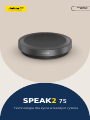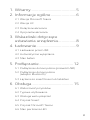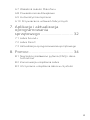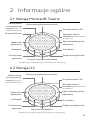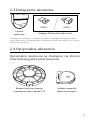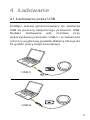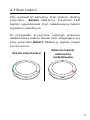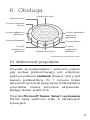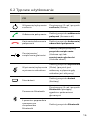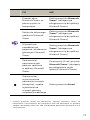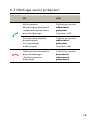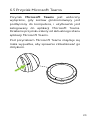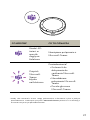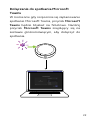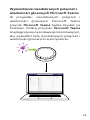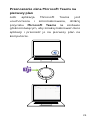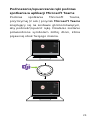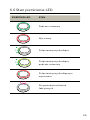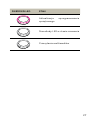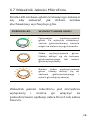Technologia dla życia w każdym rytmie
INSTRUKCJA
OBSŁUGI
SPEAK2 75

© 2023 GN Audio A/S. Wszystkie prawa zastrzeżone. Jabra®
jest znakiem towarowym GN Audio A/S. Znak słowny i logo
Bluetooth® są zarejestrowanymi znakami towarowymi
należącymi do firmy Bluetooth SIG Inc. i ich wykorzystywanie
przez firmę GN Audio A/S podlega licencji.
Deklaracja zgodności jest dostępna na stronie internetowej
www.jabra.pl/doc
Wyprodukowano w Chinach
MODEL: PHS060W

3
POLSKI
1. Witamy ............................................5
2. Informacje ogólne ........................6
2.1 Wersja Microsoft Teams
2.2 Wersja UC
2.3 Dołączone akcesoria
2.4 Opcjonalne akcesoria
3. Wskazówki dotyczące
ustawiania urządzenia .................8
4. Ładowanie ......................................9
4.1 Ładowanie przez USB
4.2 Automatyczne wyłączanie
4.3 Stan baterii
5. Podłączanie ................................. 12
5.1 Podłączenie do komputera (przewód USB)
5.2 Podłączenie do komputera
(adapter Bluetooth)
5.3 Łączenie ze smartfonem lub tabletem
6. Obsługa ....................................... 15
6.1 Widoczność przycisków
6.2 Typowe użytkowanie
6.3 Obsługa wielu połączeń
6.4 Przycisk Smart
6.5 Przycisk Microsoft Teams
6.6 Stan pierścienia LED

4
POLSKI
6.7 Wskaźnik Jakości Mikrofonu
6.8 Powiadomienia dźwiękowe
6.9 Automatycznie łączenie
6.10 Przywracanie ustawień fabrycznych
7. Aplikacje i aktualizacja
oprogramowania
sprzętowego ............................... 32
7.1 Jabra Sound+
7.2 Jabra Direct
7.3 Aktualizacja oprogramowania sprzętowego
8. Pomoc .......................................... 34
8.1 Najczęściej zadawane pytania (FAQ) i dane
techniczne
8.2 Konserwacja urządzenia Jabra
8.3 Utrzymanie urządzenia Jabra w czystości

5
POLSKI
1. Witamy
Dziękujemy za wybór urządzenia Jabra Speak2
75. Mamy nadzieję, że korzystanie z niego
będzie przyjemnością.
Oto niektóre z kluczowych funkcji oferowanych
przez urządzenie Jabra Speak2 75:
• Super szerokopasmowy dźwięk* i
pełnozakresowy głośnik 65 mm
• Zaawansowany dźwięk z pełnym dupleksem
zapewniający naturalnie brzmiące rozmowy
• Cztery mikrofony kształtujące wiązkę z
funkcją redukcji hałasu
• Wskaźnik Jakości Mikrofonu** sygnalizujący,
że jesteś słyszany
• Normalizacja Poziomu Głosu wyrównuje
wszystkie głosy
• Certyfikat wiodącej platformy spotkań
wirtualnych
* Super szerokopasmowy dźwięk wymaga obsługi klienta
UC i urządzeń.
** Wymagana wcześniejsza aktywacja w aplikacji Jabra
Sound+ lub Jabra Direct

6
POLSKI
2. Informacje ogólne
2.1 Wersja Microsoft Teams
Stan pierścienia LED
Kończenie/odrzucanie
połączenia
Stan baterii
Zwiększanie głośności
Włączanie/wyłączanie zasilania
Przycisk wyciszenia mikrofonu
(widoczny wyłącznie gdy mikrofon jest aktywny)
Wskaźnik Jakości
Mikrofonu (aktywowany
w aplikacji)
Odtwarzanie/
wstrzymywanie
muzyki (przycisk
programowalny)
Microsoft Teams
Odbieranie
połączenia
Bluetooth
Zmniejszanie
głośności
2.2 Wersja UC
Stan pierścienia LED
Kończenie/odrzucanie
połączenia
Stan baterii
Zwiększanie głośności
Włączanie/wyłączanie zasilania
Wyciszenie mikrofonu
(widoczny wyłącznie gdy mikrofon jest aktywny)
Wskaźnik Jakości
Mikrofonu (aktywowany
w aplikacji)
Odtwarzanie/
wstrzymywanie
muzyki (przycisk
programowalny)
Odbieranie
połączenia
Bluetooth
Zmniejszanie
głośności

7
POLSKI
2.3 Dołączone akcesoria
Futerał
podróżny
USB-C
USB-A
Adapter Bluetooth Jabra Link
W zależności od wersji urządzenia Speak2 75 adapter Bluetooth Jabra
Link może nie być uwzględniony w zestawie. Można go zakupić na stronie
Jabra.pl/accessories
2.4 Opcjonalne akcesoria
Opcjonalne akcesoria są dostępne na stronie
internetowej jabra.pl/accessories
Bezpieczne mocowanie
urządzenia Jabra Speak2 75
Adapter gniazda
Jabra Kensington

8
POLSKI
3. Wskazówki
dotyczące ustawiania
urządzenia
Aby uzyskać optymalną jakość dźwięku, ustaw
zestaw głośnomówiący na środku stołu w
maksymalnej odległości 2,5 m od każdego z
uczestników spotkania, ale nie bliżej niż w
odległości 0,5 m.
0.5m - 2.5m
1.6ft - 8.2ft

9
POLSKI
4. Ładowanie
4.1 Ładowanie przez USB
Podłącz zestaw głośnomówiący do zasilacza
USB za pomocą załączonego przewodu USB.
Szybkie ładowanie jest możliwe przy
wykorzystaniu przewodu USB-C i w zależności
od mocy wyjściowej gniazda. Bateria oferuje do
32 godzin pracy bezprzewodowej.
USB-C
USB-A

10
POLSKI
4.2 Automatyczne wyłączanie
Zestaw głośnomówiący automatycznie wyłączy
się, aby oszczędzać baterię, jeśli nie będzie
połączony z urządzeniem Bluetooth przez 15
minut.
Zestaw głośnomówiący nie wyłączy się, jeśli
jest podłączony do urządzenia Bluetooth lub
poprzez przewód USB. To ustawienie można
skonfigurować za pomocą oprogramowania
Jabra Direct lub Jabra Sound+.

11
POLSKI
4.3 Stan baterii
Aby wyświetlić aktualny stan baterii dotknij
przycisku Baterii (Battery). Pierścień LED
będzie sygnalizował stan naładowania baterii
sygnałem świetlnym.
W przypadku krytycznie niskiego poziomu
naładowania baterii dioda LED, znajdująca się
przy przycisku Baterii (Battery) będzie migać
na czerwono.
Średni stan baterii Bateria niemal
całkowicie
rozładowana

12
POLSKI
5. Podłączanie
Zaleca się podłączenie zestawu do komputera,
korzystając ze zintegrowanego przewodu USB
lub adaptera Bluetooth Jabra Link 380, ponieważ
takie połączenia są certyfikowane i gwarantują
optymalną jakość dźwięku. Standardowe
połączenie z komputerem poprzez Bluetooth
nie jest certyfikowane i może nie gwarantować
takiej samej jakości, co połączenie USB lub
adapter Bluetooth.
5.1 Podłączenie do komputera
(przewód USB)
Podłącz zestaw głośnomówiący do gniazda
USB-C lub USB-A komputera.
Może zajść potrzeba ustawienia zestawu
głośnomówiącego Jabra Speak2 75 jako
urządzenia odtwarzającego i nagrywającego w
ustawieniach dźwięku systemu operacyjnego i
ustawieniach dźwięku narzędzia do
wideokonferencji (takiego jak aplikacja
Microsoft Teams, Zoom, Cisco Webex itp.).

13
POLSKI
Nie należy zdejmować adaptera USB-A z
przewodu ani korzystać z niego do podłączenia
innych urządzeń.
5.2 Podłączenie do komputera
(adapter Bluetooth)
Podłącz adapter Bluetooth Jabra Link 380 do
gniazda USB komputera. Zestaw
głośnomówiący i adapter Bluetooth Jabra Link
380 są sparowane fabrycznie i gotowe do
użycia po wyjęciu z opakowania. Zasięg
połączenia Bluetooth wynosi do 30m.
jabra
Aby zapewnić prawidłowe działanie zestawu
głośnomówiącego, może zajść potrzeba
skonfigurowania adaptera Bluetooth Jabra
Link 380 jako urządzenia odtwarzającego i
nagrywającego w ustawieniach dźwięku systemu
operacyjnego i ustawieniach dźwięku narzędzia
do wideokonferencji (takiego jak aplikacja
Microsoft Teams, Zoom, Cisco Webex itp.).

14
POLSKI
Aby ponownie sparować zestaw głośnomówiący
z adapterem Bluetooth Jabra Link 380, należy
skorzystać z aplikacji Jabra Direct.
5.3 Łączenie ze smartfonem lub
tabletem
Przytrzymaj przycisk Bluetooth przez
3 sekundy i postępuj zgodnie z instrukcjami
głosowymi, aby sparować urządzenie ze
smartfonem lub tabletem. Zasięg połączenia
Bluetooth wynosi do 10m.
Aby rozłączyć lub połączyć urządzenie, dotknij
przycisku Bluetooth ponownie.

15
POLSKI
6. Obsługa
Przycisk kończenia/
odrzucania
połączenia
Przycisk baterii
Przycisk
zwiększania
głośności
Przycisk zasilania
Przycisk Smart
Przycisk Microsoft
Teams*
Przycisk odbierania
połączenia
Przycisk Bluetooth
Przycisk
zmniejszania
głośności Przycisk wyciszania
*wyłącznie wersja Microsoft Teams
6.1 Widoczność przycisków
Przyciski są podświetlane i widoczne jedynie
gdy zestaw głośnomówiący jest włączony,
poza przyciskiem zasilania (Power), który jest
zawsze podświetlony. Po 1 minucie braku
aktywności przyciski wyłączą się. Podświetlenie
przycisków można ponownie aktywować,
klikając obszar wokół nich.
Przyciski Microsoft Teams, Smart i wyciszenie
(Mute) będą widoczne tylko w określonych
sytuacjach.

16
POLSKI
6.2 Typowe użytkowanie
CO JAK
Włączanie/wyłączanie
zasilania
Przytrzymaj (2 sek.) przycisk
zasilania (Power)
Odbieranie połączenia Dotknij przycisku odbierania
połączeń (Answer call)
Kończenie/odrzucanie
połączenia
Dotknij przycisku kończenia/
odrzucenia połączenia
Zmniejszanie/
zwiększanie głośności
Dotknij (lub przytrzymaj)
przycisku zwiększania
(Volume up) lub
zmniejszania głośności
(Volume down)
Wyciszanie/wyłączanie
wyciszenia mikrofonu
Dotknij przycisku wyciszenia
(Mute) (przycisk jest
widoczny wyłącznie gdy
mikrofon jest aktywny)
Stan baterii Dotknij przycisku baterii
(Battery)
Parowanie Bluetooth
Przytrzymaj (3 sek.) przycisk
Bluetooth i postępuj
zgodnie z poleceniami
głosowymi
Łączenie z poprzednio
sparowanym
urządzeniem
Bluetooth
Dotknij przycisku Bluetooth

17
POLSKI
CO JAK
Przenieś okno
Microsoft Teams na
pierwszy plan na
komputerze
Dotknij przycisku Microsoft
Teams* (dostępny po
zalogowaniu się do aplikacji
Microsoft Teams)
Dołącz do aktywnego
spotkania Microsoft
Teams
Dotknij przycisku Microsoft
Teams* (dostępny po
zalogowaniu się do aplikacji
Microsoft Teams)
Wyświetlanie
nieodebranych
połączeń i wiadomości
głosowych Microsoft
Teams
Dotknij przycisku Microsoft
Teams* (dostępny po
zalogowaniu się do aplikacji
Microsoft Teams)
Podnoszenie/
opuszczanie ręki
podczas spotkania
w aplikacji Microsoft
Teams
Przytrzymaj (2 sek.) przycisk
Microsoft Teams* (dostępny
po zalogowaniu się do
aplikacji Microsoft Teams)
Odtwarzanie/
wstrzymywanie
odtwarzania muzyki
(domyślne), szybkie
wybieranie lub
asystent głosowy
urządzenia mobilnego
Dotknij przycisku Smart
* Funkcja przycisku zależy od konfiguracji aplikacji Microsoft Teams na
komputerze. Certyfikowany dla połączenia USB lub połączenia za pomocą
adaptera Bluetooth Jabra Link 380. Standardowe połączenia Bluetooth nie są
certyfikowane.

18
POLSKI
6.3 Obsługa wielu połączeń
CO JAK
Wstrzymanie
aktualnego połączenia
i odebranie połączenia
przychodzącego
Dotknij przycisku
odbierania
połączeń
(Answercall)
Przełączanie między
połączeniem
wstrzymanym
aaktywnym
Dotknij przycisku
odbierania
połączeń
(Answercall)
Odrzucenie połączenia
przychodzącego
i kontynuowanie
bieżącego
Dotknij przycisku
kończenia/
odrzucenia
połączenia

19
POLSKI
6.4 Przycisk Smart
Możesz skonfigurować ustawienia przycisku
Smart za pomocą aplikacji Jabra Direct lub
Jabra Sound+.
Dostępne opcje obejmują:
• Odtwarzanie/wstrzymywanie odtwarzania
muzyki (domyślne)
• Szybkie wybieranie
• Asystent głośnomówiący urządzenia
mobilnego
• Brak
W przypadku braku wyboru żadnej opcji
przycisk Smart nie będzie widoczny.

20
POLSKI
6.5 Przycisk Microsoft Teams
Przycisk Microsoft Teams jest widoczny
wyłącznie, gdy zestaw głośnomówiący jest
podłączony do komputera, i użytkownik jest
zalogowany do aplikacji Microsoft Teams.
Działanie przycisku zależy od aktualnego stanu
aplikacji Microsoft Teams.
Pod przyciskiem Microsoft Teams znajduje się
mała wypustka, aby sprawnie zlokalizować go
dotykiem.
Strona się ładuje...
Strona się ładuje...
Strona się ładuje...
Strona się ładuje...
Strona się ładuje...
Strona się ładuje...
Strona się ładuje...
Strona się ładuje...
Strona się ładuje...
Strona się ładuje...
Strona się ładuje...
Strona się ładuje...
Strona się ładuje...
Strona się ładuje...
Strona się ładuje...
-
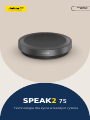 1
1
-
 2
2
-
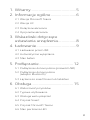 3
3
-
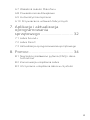 4
4
-
 5
5
-
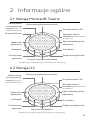 6
6
-
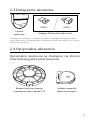 7
7
-
 8
8
-
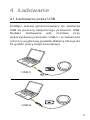 9
9
-
 10
10
-
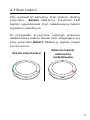 11
11
-
 12
12
-
 13
13
-
 14
14
-
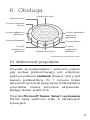 15
15
-
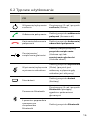 16
16
-
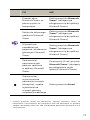 17
17
-
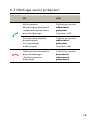 18
18
-
 19
19
-
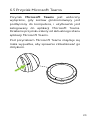 20
20
-
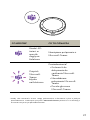 21
21
-
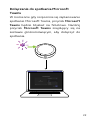 22
22
-
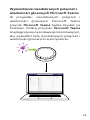 23
23
-
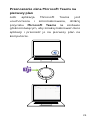 24
24
-
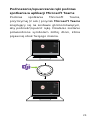 25
25
-
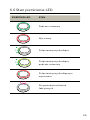 26
26
-
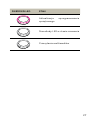 27
27
-
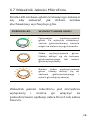 28
28
-
 29
29
-
 30
30
-
 31
31
-
 32
32
-
 33
33
-
 34
34
-
 35
35
Jabra Speak2 75 Instrukcja obsługi
- Typ
- Instrukcja obsługi
- Niniejsza instrukcja jest również odpowiednia dla
Powiązane artykuły
-
Jabra Speak2 55 UC - Dark Grey Instrukcja obsługi
-
Jabra Speak 750 - UC Instrukcja obsługi
-
Jabra Evolve2 85 - USB-C MS Teams Stereo - Instrukcja obsługi
-
Jabra Evolve2 65 Flex - USB-C UC Stereo Instrukcja obsługi
-
Jabra Evolve2 65 - USB-A MS Teams Mono - Black Instrukcja obsługi
-
Jabra Evolve 75 UC Stereo Instrukcja obsługi
-
Jabra Evolve 75e MS Instrukcja obsługi
-
Jabra Evolve 65 UC Mono Instrukcja obsługi
-
Jabra Speak 710 Instrukcja obsługi
-
Jabra Evolve 65e UC & Link 370 Instrukcja obsługi